楽しみ方 Spotify web player 曲 2025年?
「最近、私は自分がどのように Spotify Web プレーヤーとお気に入りをダウンロードできるようにする Spotify ウェブプレーヤーの曲. 私が必要とする情報を強調する参考記事があれば、とても嬉しく思います。」
最も人気のあるもののXNUMXつとして 音楽ストリーミングサービス, Spotify iPhone、Android フォン、その他のデバイスなど、複数のデバイスでアプリとして利用できます。 Spotify ウェブプレーヤー。 でストリーミングを楽しみたい場合 Spotify インストールする必要がなく、 Spotify Web プレーヤーでお気に入りの曲を聴くことが、状況に対処する最善の方法です。 アプリと同じように、Web プレーヤーもユーザーにプラットフォームの多種多様な音楽へのアクセスを提供します。
ウェブプレーヤーを使って楽しめることがたくさんあります。 デスクトップ Web プレーヤー バージョンを使用すると、いつでもライブラリをブラウズし、聴きたい曲を検索して、ただ再生することができます。 カスタマイズしたプレイリストを作成したり、ソーシャル メディア アカウントを介して他のユーザーに音楽を送信したりしたい場合は、それらも行うことができます。 使用方法に関連する詳細情報をさらに掘り下げてみましょう Spotify Webブラウザで。
記事の内容 パート1。 Spotify Web Player: 起動方法と機能パート 2. で曲を再生する方法 Spotify ウェブプレーヤーパート 3. で曲をダウンロードする最良の方法 Spotify ウェブプレーヤーパート4。 概要
パート1。 Spotify Web Player: 起動方法と機能
ダウンロードを可能にする方法の議論に移る前に Spotify ウェブ プレーヤーの曲については、まず、 Spotify Web プレーヤー自体。
を起動する Spotify ウェブプレーヤー
デバイスにアプリをインストールしたくない場合は、お気に入りを楽しむ良い方法です Spotify 歌はどのように学ぶことです Spotify ウェブプレーヤーが動作します。 これは、起動の詳細なガイドです Spotify ウェブプレーヤー。
ステップ1。 コンピューターで、使用するブラウザーを選択します。 必要なのは、 Spotify ウェブサイトをご覧ください。
ステップ2。 の中に Spotify Web サイトで、[ログイン] をクリックします。 (お持ちでない場合は Spotify アカウント、サインアップを選択 Spotify XNUMXつを確立します)。
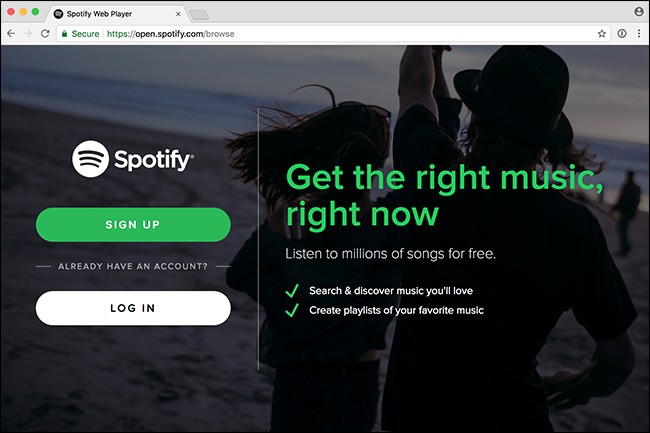
ステップ#3。 次の画面でログイン情報を入力し、[ログイン] をクリックします。 のメインページにたどり着く Spotify.
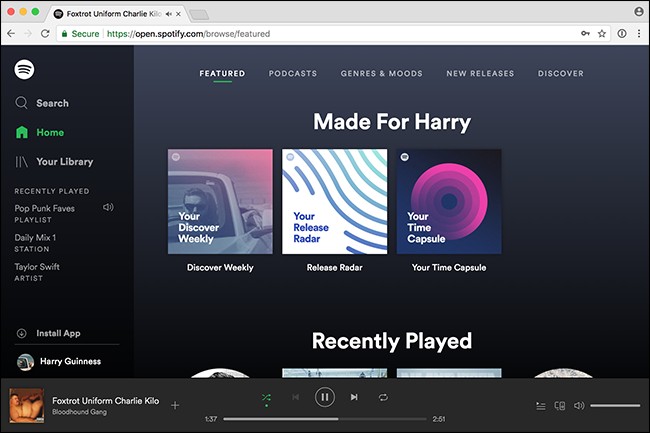
のメイン画面 Spotify アカウントにログインすると、Web Player が表示されます。 使用できるようになりました Spotify Web ブラウザーで Web Player を使用して、お気に入りのトラックを聴くことができます。
Spotify Web プレーヤーの機能
プラットフォームを使用するときは、その機能と提供される特典を十分に認識することが重要です。 の場合 Spotify web player で、誰もが楽しめる機能をご紹介します。
プレイリスト
注意することが重要です。 Spotify Web プレーヤーでは、プレイリストを作成することもできます。 画面の左側にある [プレイリストの作成] オプションをタップし、[新しいプレイリスト] メニューをタップすると、プレイリストを作成できます。 新しいプレイリストが作成されたら、それにトラックを追加するだけです。
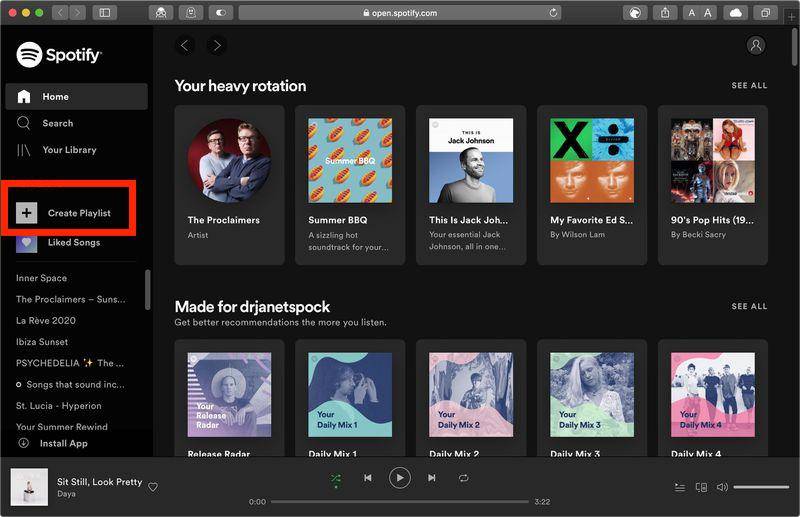
シャッフル
プレイリストの曲の順序を変更したり、シャッフルしたりすることもできます。 「再生」ボタンの横に表示される「シャッフル」アイコンをクリックするだけです。
シェアする
友達や家族に聴いてもらいたいウェブ プレーヤーの曲を共有することもできます。 共有したい特定の曲を選択し、その横にある XNUMX つのドットをタップして、[共有] ボタンを選択するだけです。 前述のように、ソーシャル メディア ネットワークでの共有も可能です。
フォローしていいね!
最も印象に残った曲があると思われる場合は、アーティストをフォローすることもできます Spotify. XNUMX つのドット、[アーティスト] ボタンをタップし、[フォロー] メニューをタップするだけです。 また、その特定のトラックにいいねを付けることができます。 その曲の「ハート」アイコンをクリックするだけです。
設定
確認、変更、または操作したい設定がある場合は、「プロフィール写真」をタップして簡単にアクセスできます。 リストされたオプションから、「設定」が表示されます。 ここで、変更したいすべてのリスニング設定を変更できます。
沿革
視聴履歴を確認できるオプションもあります。 プレーヤーの上部にある XNUMX つのドットをクリックして、[履歴] を選択するだけです。 このセクションでは、再生したすべての曲が表示されます。
ブラウズ
もちろん、聴きたいWebプレーヤーの曲を検索することもできます。 Web プレーヤーの「ブラウズ」機能のおかげです。 「検索」ボックスに数文字入力するだけで、探している特定の曲を探すことができるはずです。
パート 2. で曲を再生する方法 Spotify ウェブプレーヤー
最初の部分で十分な情報が提示されています。 Spotify ウェブプレーヤー。 最終的にどのようにプレイできるかについての詳細を調べる時が来ました Spotify 曲を Web ブラウザで再生します。
使い方 Spotify ウェブ プレーヤーは、アプリのインストールに慣れていないオーディオマニアや、ストレージ容量が不十分なデバイスを使用しているオーディオファンにとって有利です。 良いこと、 Spotify さまざまな Web ブラウザー (Chrome、Safari、Edge、Firefox、さらには Operaウェブブラウザ. 次に、Web プレーヤーの曲を Spotify ウェブプレーヤー。
ステップ1。 お好みの Web ブラウザーで、 Spotify ログイン情報を入力するだけです。
ステップ2。 アカウントのライブラリを閲覧するか、アプリの「検索」機能を利用して、お気に入りの曲を表示します。
ステップ#3。 再生したいアルバムまたはプレイリストを選択し、「再生」アイコンをクリックして、最終的に曲のストリーミングを開始します。
一部の曲を再生しようとしたときに問題が発生した場合に備えて Spotify Web プレーヤーで、これらの基本的な回避策を実行できます。
- 最新または最新の Web ブラウザーを使用しているかどうかを確認する必要があります。
- シークレット ウィンドウを使用して、 Spotify ウェブプレーヤー。
- アクセス時に接続に制限があるかどうかを確認する必要があります Spotify.
パート 3. で曲をダウンロードする最良の方法 Spotify ウェブプレーヤー
Web Player を介して Web Player の曲を再生する詳細な手順を正確に知っているのは良いことですが、無料ユーザーの場合、ストリーミング時に安定したネットワークが必要であり、オフラインでのリスニングはプレミアム専用であることに注意する必要があります。 Spotify アカウントの所有者。
聞く場合は Spotify 曲の場合でも、使用したいデバイスにコピーを保存しておくことをお勧めします。 けれど Spotify 曲は DRM 暗号化で保護されていることが知られています。 TunesFun Spotify Music Converter アプリの外や他のメディアプレーヤーやデバイスで曲にアクセスして再生できるようにすることを取り除くことができます。 あなたはできる 遊びます Spotify PS4で、Alexa、またはApple Watch? はい!
のDRM解除機能とは別に TunesFun Spotify Music Converter, さらに、変換のための強力なツールであるため、あなたを助けることができます コンバージョン Spotify MP3への曲、曲の元の音質、ID タグ、メタデータの詳細を失うことなく、FLAC、AAC、WAV などの柔軟なフォーマットもサポートします。.
シンプルなナビゲーション機能を搭載しているので、どなたでも確実に扱えるアプリです。 ダウンロードをご検討の方は参考までに Spotify の使用方法については、以下のガイドを参照してください。 TunesFun Spotify Music Converter.
ステップ1。 を起動します TunesFun Spotify Music Converter これがコンピュータに正常にインストールされた瞬間です。事前に完了しておく必要があるアプリのインストールはわずかです。起動したら、ドラッグアンドドロップを開始します Spotify 曲をメイン画面に表示するか、その URL を使用します。

ステップ2。 利用可能なサポートされている出力形式から XNUMX つを選択します。 使用する出力フォルダーも定義されていることを確認してください。

ステップ#3。 XNUMX 番目のステップに問題がなければ、「変換」または「すべて変換」ボタンを押すだけで、アプリは変換プロセスを開始します。 DRM の削除プロセスも同時に行われます。
![[すべて変換] をクリックしてダウンロードを開始します](https://www.tunesfun.com/image/spotify-converter/convert-the-spotify-files.png)
パート4。 概要
お気に入りをストリーミングできること Spotify アプリをインストールしたくない人にとっては、ウェブ プレーヤー自体を介したウェブ プレーヤーの曲の利点があります。 ただし、お気に入りの曲のコピーを保持したい場合は、プレミアム Spotify アカウントが必要です。 まあ、これは、 TunesFun Spotify Music Converter それは! このようなアプリの助けを借りて、お気に入りの曲のコピーを確実に手に入れることができます!
コメントを書く